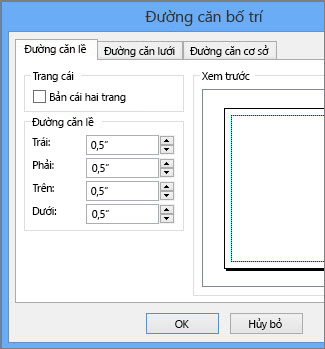Nhiều máy in sẽ không in trong một khu vực lên đến khoảng nửa inch quanh cạnh của giấy. Bạn có thể tìm vùng không in trên máy in trên tab tệp bên dưới in.
-
Bấm tệp > in để mở trang in trong dạng xem Backstage.
-
Bên dưới máy in, bấm vào mũi tên để chọn máy in.
-
Trỏ đến biểu tượng thông tin nhỏ và bên dưới vùng được in, bạn sẽ tìm lề trái và lề trên cùng bên trái.
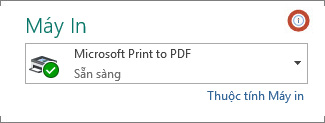
Hãy ghi nhớ lề tối thiểu của máy in khi bạn đặt lề Ấn phẩm của mình bằng các bước dưới đây.
Đặt lề trang
-
Bấm thiết kế trang > lề > lề tùy chỉnh.
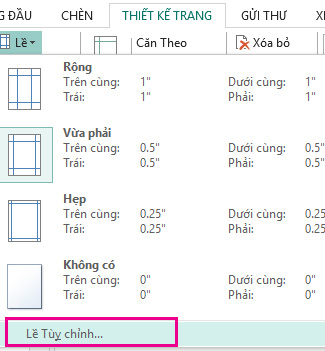
-
Bên dưới đường căn lề, hãy nhập lề tối thiểu cho máy in của bạn, hoặc gõ lề lớn hơn vùng không in trên máy in của bạn.